DiskGenius 中文版 v5.2.1.941
DiskGenius是一块硬盘分区软件。DiskGenius 除了能够进行分区之外,还支持数据恢复、格式化磁盘、失分区搜索功能、误删除文件恢复等强大的功能。这款软件是现在使用人数最多的硬盘管理软件,用户能够使用他进行数据恢复与分区管理。
| 相关软件 | 版本说明 | 下载地址 |
| VeraCrypt | v1.19 | 查看 |
| 硬盘分区魔术师 | 官方最新版 | 查看 |
| 分区助手 | v6.3 | 查看 |
| DiskBoss | v7.7.14 | 查看 |
软件功能
数据恢复
一款专业级的数据恢复软件,算法精湛、功能强大,支持多种情况下的文件丢失、分区丢失恢复; 支持文件预览; 支持扇区编辑、RAID 恢复等高级数据恢复功能。
分区管理
功能全面,安全可靠。分区管理功能包括:创建分区、删除分区、格式化分区、无损调整分区、隐藏分区、分配盘符或删除盘符等。
备份还原
支持分区备份、分区还原、分区复制、磁盘复制等。
更多功能
快速分区、整数分区、分区表错误检查与修复、坏道检测与修复、永久删除文件、虚拟硬盘与动态磁盘、内附 DOS 版等。
安装说明
一、在本站下载的软件包,只需按下图方式打开,即可运行软件。

二、在打开的软件中按下图操作,就可以使用。
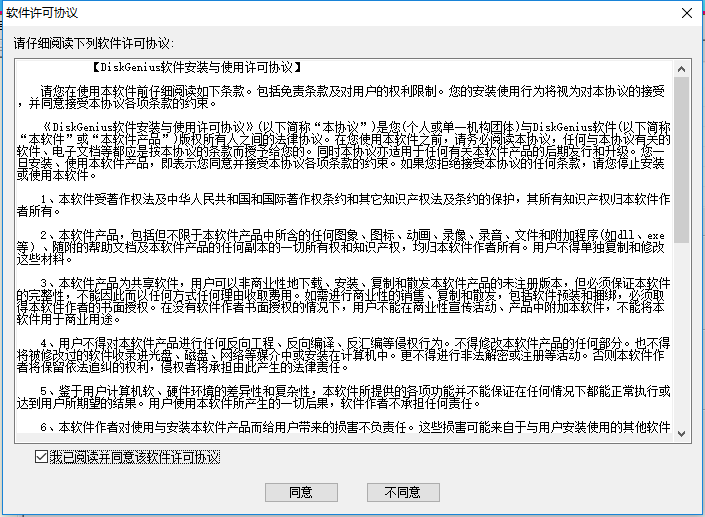
使用技巧
DiskGenius 恢复文件的步骤
方法如下:
1、首先打开软件,选择需要恢复数据的盘符,然后点击恢复文件。

2、diskgenius 恢复数据可以选择仅恢复误删除的文件或者选择完整恢复,同时 diskgenius 恢复数据时还可以选择恢复的文件类型,这样恢复起来会更加高效快速。
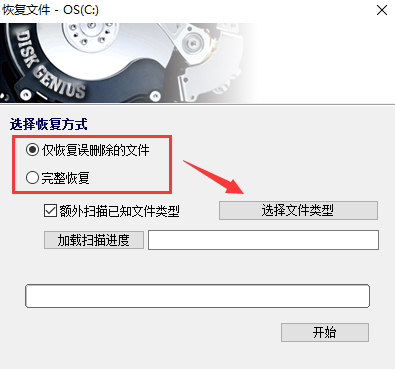
3、使用 diskgenius 选择好恢复文件的类型后点击确定
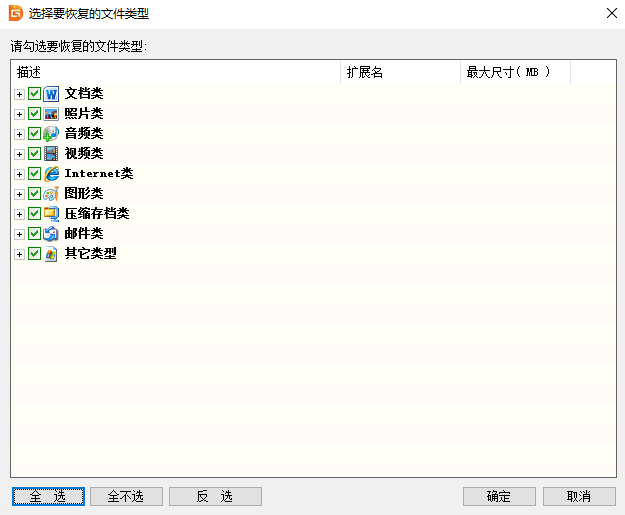
4、接下来就可以点击开始使用 diskgenius 恢复数据了

FAQ
DiskGenius 如何分区?
第一步:鼠标双击该工具,可打开此工具。
第二步:选择所需要分区的硬盘,硬盘容量大小,以免误分其它硬盘。

第三步:选中所需要分区的硬盘
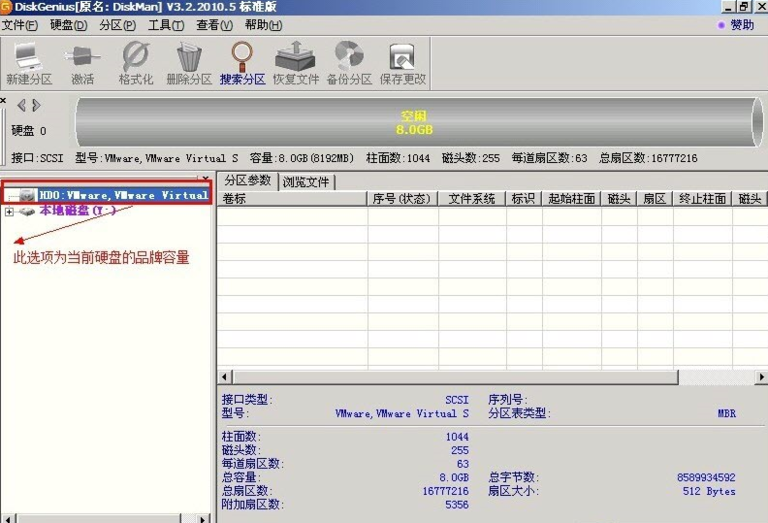
第四步:鼠标放在所要分区的硬盘上面,鼠标右击会出现下面的选择菜单

第五步:选择快速分区 (F6),点击进入

第六步:选择所需要分区的数目或手动选择硬盘分区数目,并“重建引导记录”保持不变
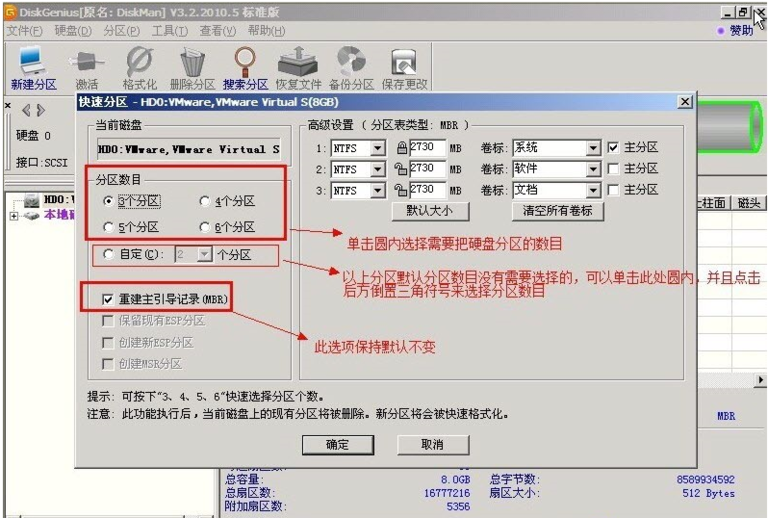
第七步:硬盘主分区默认不变
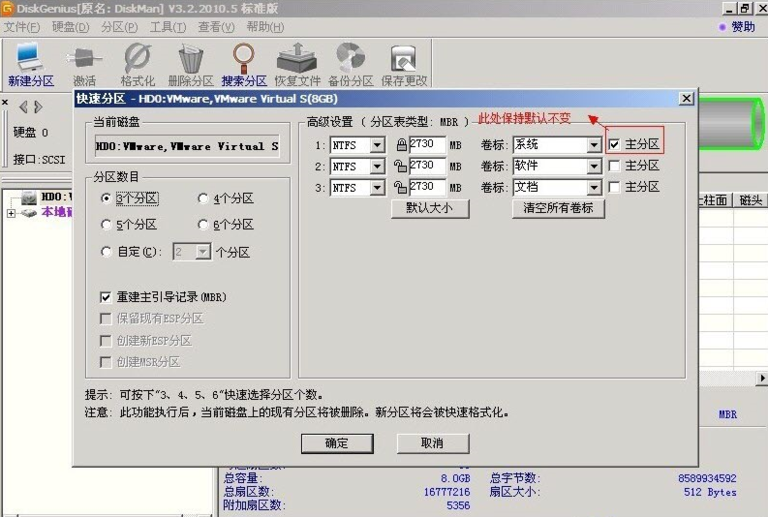
第八步:鼠标点击,键盘修改硬盘主分区的容量 (根据硬盘的大小选择合适的容量),主分区系统盘还需要设置为活动。
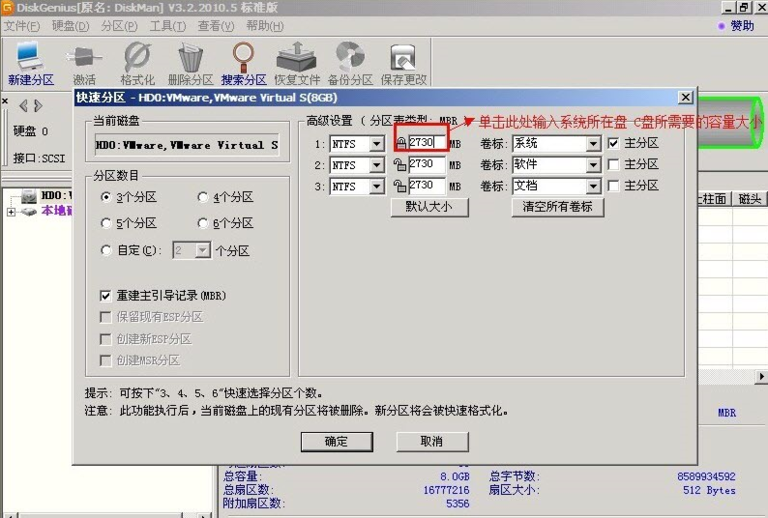
第九步:修改分区数目的容量大小。并点击其它分区容量空白处,自动调整全部容量

第十步:设置分区容量完毕,点击确定
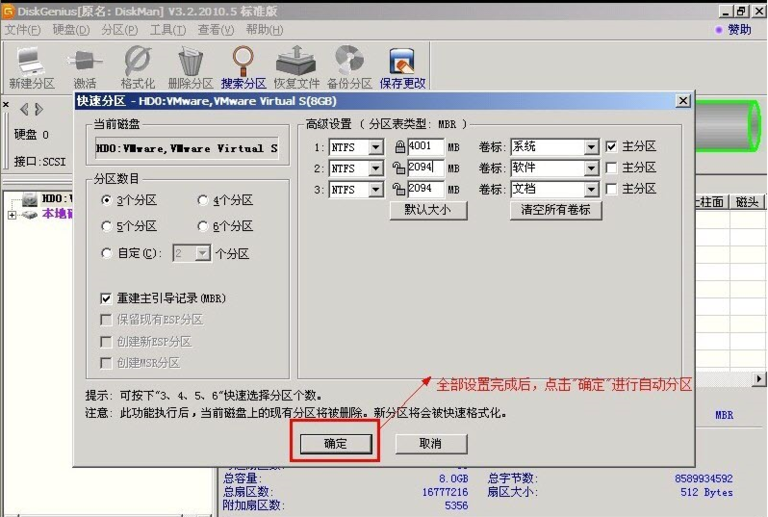
第十一步:分区正在进行中
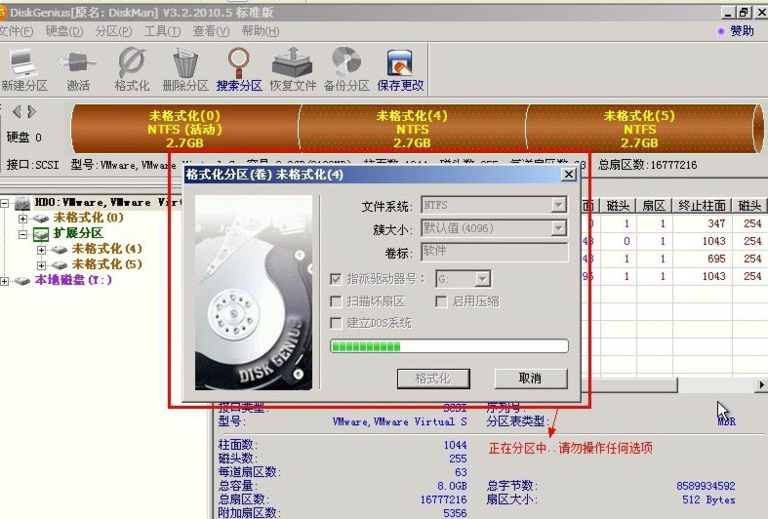
第十二步:硬盘现已分区完成,可以查看一下
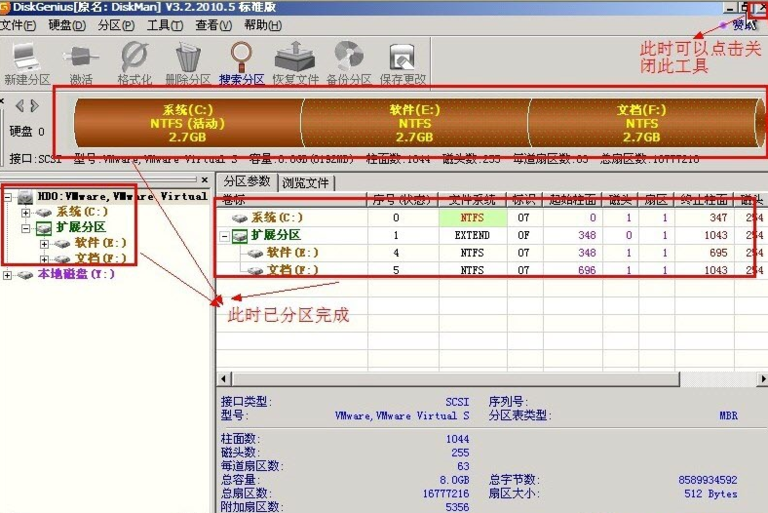
diskgenius 复制硬盘
要复制硬盘,请点击菜单【工具 - 克隆硬盘】项。程序弹出“克隆硬盘”对话框:

该对话框打开后,程序会自动弹出源硬盘及目标硬盘选择对话框。如下图所示:


选择好源硬盘与目标硬盘后,重新回到复制硬盘对话框。然后根据需要选择一种复制方式。之后即可点击“开始”按钮准备复制硬盘。程序将显示下面的警告提示:

请确认目标硬盘上没有重要数据,或重要数据已做好备份。确认无误后点击“确定”按钮。程序将尝试锁定两个硬盘中的所有分区。如果无法锁定源硬盘中的分区 (无法锁定的分区一般包括系统分区及本软件所在的分区),程序将显示类似下面的提示信息:
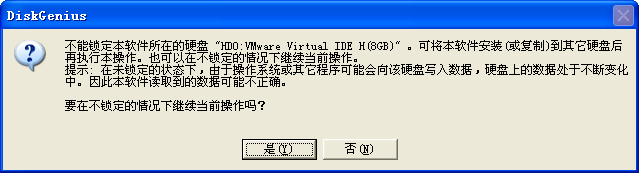
如果要在不锁定源硬盘的情况下继续复制硬盘,请点击“是”按钮,程序将开始复制进程:

更新日志
1、改进扇区复制对话框,增强扇区复制功能对坏道扇区的处理。以方便用此功能对坏道硬盘做镜像。
2、扇区复制完成后,自动显示复制详
3、提高备份分区功能,原盘与目标文件不在同一块盘时的备份速度。
4、在浏览文件窗口上方显示当前路径控件,支持跳转到用户输入的路径,支持跳转到桌面及我的文档。
5、复制文件后,保持目标文件夹的修改、创建时间与“源文件夹”相同。
6、支持通过鼠标拖动的方式打开网络映射路径里面的虚拟磁盘。
7、优化恢复文件功能组织目录结构的运行速度。
8、优化恢复文件功能加载上一次扫描进度的速度。
9、优化 fat32 分区文件恢复的扫描结果。
10、优化 ntfs 分区文件恢复的扫描结果。
11、优化分区备份、还原、克隆等功能的执行速度。
12、增强 exfat 分区的文件恢复功能。
13、增强对 guid 分区表中个别特殊情况的支持。
14、增强从分区镜像提取文件功能,对损坏镜像的支持。
15、减少恢复文件结果中“已识别”分区的数量
16、恢复文件扫描额外的文件类型时,增加支持 prt 图形文件、heif 格式照片 (.heic)、3dm、zpr、jdp、vs3d、ptb 等文件类型。
17、支持 heif(.heic) 格式照片的预览。
18、优化文件复制报告对话框、坏道检测详细信息对话框的打开速度。
19、改进“设置 uefi bios 启动项”对话框。
20、坏道检测与修复功能,自动保存进度,中断后可继续检测或修复。
21、系统迁移功能,可锁定指定分区的容量,以使其迁移后保持不变。
22、系统迁移功能,可以将系统迁移到 usb 磁盘并支持启动。
23、纠正系统迁移功能遇到某些特殊分区时会迁移失败的问题。
24、纠正在某些情况下更改虚拟磁盘扇区数据没有成功的问题。
25、纠正因读取磁盘 smart 信息造成软件启动时停止响应的问题。
26、纠正复制文件功能遇到某些错误时停止复制的问题。
27、纠正解锁 bitlocker 加密分区后,“解锁”菜单仍然有效的问题。
28、纠正所有类型中 ole2、zip、rmvb 等类型文件数据可能错误的问题。
29、纠正在某些情况下,恢复动态卷文件后,仍然可以将文件复制到原分区的问题。
30、纠正某些情况下在 win7 系统下保存分区表失败的问题。
31、纠正删除分区盘符后,无法向分区写入文件、无法为文件重命名等问题。
32、纠正 ext4 分区对文件名大小写的支持。
